
Windows 7和到今天仍然是世界上最需要的操作系统。很多用户,没有感知一个新的Windows平板的设计,出现在第八版,仍然是老了,但还是实际的操作系统。如果你决定到您的计算机上单独安装Windows 7,你首先需要的是一个可启动媒体。这就是为什么今天的问题将致力于如何从Windows 7实现引导闪存驱动器。
要创建一个可启动USB媒体与Windows 7,我们把为这些目的的最流行的程序的帮助 - ULTRAISO。该工具拥有丰富的功能,让您创建和安装的图像,文件写入到磁盘,磁盘从复制图像,创建可启动媒体等等。创建使用ULTRAISO一个Windows 7的启动闪存驱动器将是非常简单的。
下载ULTRAISO程序
如何创建与Windows 7在ULTRAISO可引导的USB闪存驱动器?
请注意,这种方法适用于产生一个启动闪存盘,不仅与Windows 7,同时也为这个操作系统的其他版本。那些。你可以通过ULTRAISO计划烧USB闪存驱动器上的任何Windows
1。首先,如果你没有ULTRAISO程序,这将是您的计算机上安装有必要。
2。运行该程序ULTRAISO并连接到该操作系统的分布将被记录到计算机上的USB闪存驱动器。
3。点击该按钮左上角。“文件”并选择“开放”。在显示的导体,指定的路径与您的操作系统的分发工具包的图像。

4。进入菜单程序“自装” - “写入硬盘映像”.
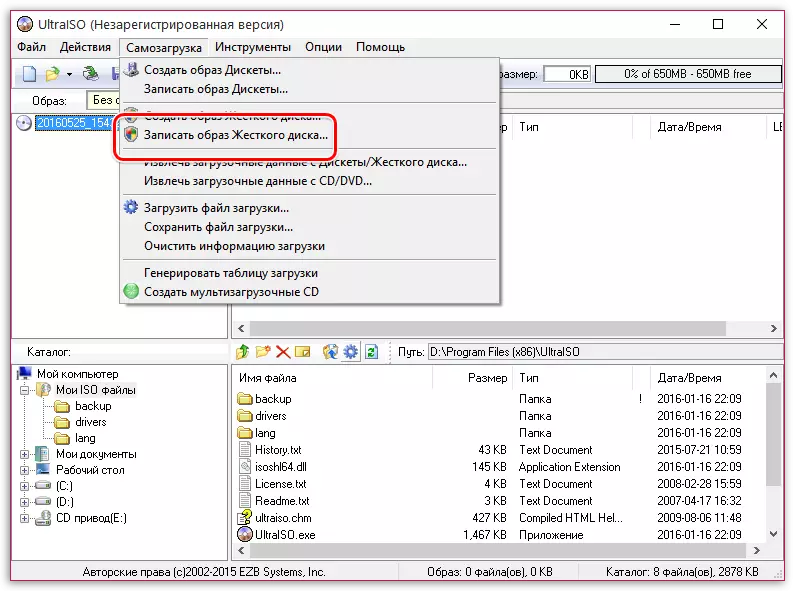
特别需要注意之后,你将需要提供访问管理员权限。如果您的帐户没有获得管理员的权限,那么进一步的行动将不会提供给你。
五。在继续录制过程中,可移动介质必须由所有相同的信息交换进行格式化。要做到这一点,你需要点击按钮。“格式”.

6。当格式化完成后,你可以继续到程序图像写入到U盘。要执行此操作,请单击按钮。“写作”.

7。形成一个可启动USB载体的过程将开始,这将持续几分钟之内。一旦录制过程完成后,将出现在屏幕上的消息。“记录完成”.
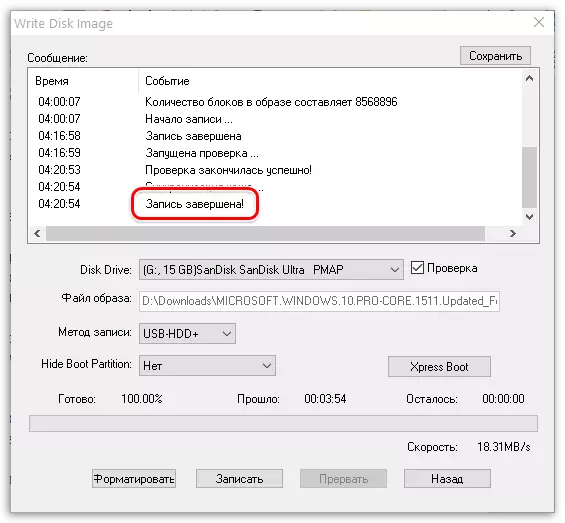
如您所见,在Ultraiso中形成加载闪存驱动器的过程很简单。从现在开始,您可以直接移动到操作系统的安装。
